Paramétrage d'une bande de format (Concepteur de requêtes)
De Wiki1000
Sommaire |
Dossier Description
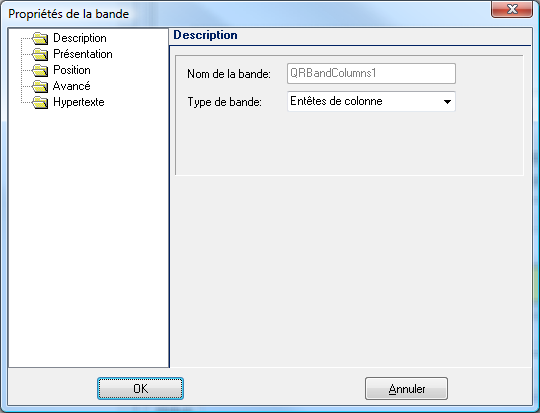
- Nom de la bande : Zone non modifiable renseignée automatiquement par le programme.
- Bande maître : Sélectionnez la bande maître à laquelle la bande est ratachée.
- Expression : Le bouton ouvre la fenêtre «Expert d’expression» qui permet de saisir la définition de la rupture.
- Réimpression sur les nouvelles pages : Lorsque cette case est cochée, la bande apparaîtra sur chaque page si la requête s’imprime sur plusieurs pages.
- Ne pas imprimer le pied si pas de données imprimée : Lorsque cette fonctionnalité est activée, seules sont imprimées les bandes dont le pied contient des données.
- Présentation : Choisissez les bordures qui seront affichées sur la bande sélectionnée. les boutons ... ouvrent la fenêtre «Expert d’expression» qui permet de saisir les conditions d’impression.
Dossier Présentation
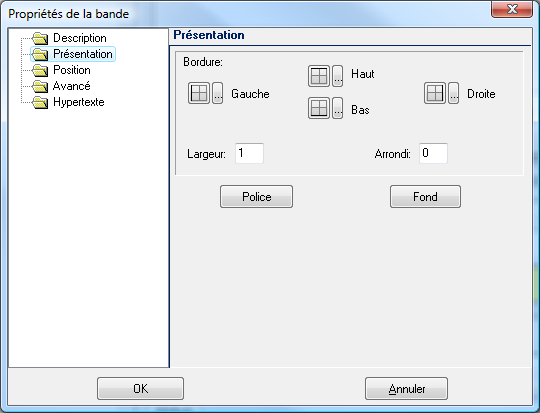
- Largeur : Renseignez la largeur du trait de la bordure.
- Arrondi : Renseignez le rayon de l'arrondi éventuel des coins de la bordure.
- Police : Ce bouton ouvre la fenêtre «Police» permettant de sélectionner la police et ses attributs.
- Fond : Ce bouton est actif si la case Taille automatique n’est pas cochée ouvrant la fenêtre «Couleur». Il permet de sélectionnée la couleur du fond.
Dossier Position
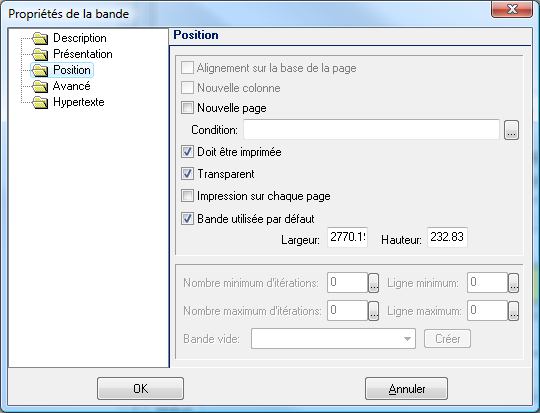
- Alignement sur la base de la page : Lorsque cette case est cochée, la bande apparaitra toujours en bas de la page.
- Nouvelle page : Lorsque cette case est cochée, un saut de page sera généré à chaque impression de la bande. Le bouton ... ouvre la fenêtre «Expert d’expression» qui permet de saisir les conditions du saut de page.
- Nouvelle colonne : Lorsque cette case est cochée, la bande sera imprimée sur une nouvelle colonne (étiquettes).
- Doit être imprimé : Lorsque cette case est cochée, la bande sera imprimée. Décochez cette case si cette bande ne doit pas être imprimée.
- Transparent : Lorsque cette case est cochée, le fond de la bande n'est pas imprimé. De ce cas la couleur spécifiée avec le bouton 'Fond' n'apparait pas. Ainsi lorsqu'une image d'arrière plan a été spécifiée dans le format, celle-ci n'est pas masquée par la bande.
- Impression sur chaque page : Lorsque cette case est cochée, la bande sera imprimée sur chacune des pages.
- Bande utilisée par défaut : Lorsque cette case est cochée, la bande sera imprimée si plusieurs bandes ont la même utilisation.
- Impression des sous-requêtes sur une même ligne : Il est possible d’imprimer deux sous-requêtes l’une à côté de l’autre. Cette option est donc applicable dans le cas de requêtesde type maître-détail.
- Largeur / Hauteur : Indiquez la largeur de la bande ainsi que sa hauteur.
- Nombre minimum d’itérations / Nombre maximum d’itérations : Indiquez le nombre minimum et maximum de lignes par page que vous souhaitez afficher dans l’édition de votre requête.
- Ligne minimum / Ligne maximum : Spécifiez la position minimum et maximum, en pixels, des lignes dans la page (1000 pixels représentent environ la moitié d’une page au format A4). Lors de l’impression des bandes détail et sous-détail, des lignes vides sont imprimées jusqu’à ce que la position de la ligne minimum soit atteinte. Lorsque la position maximum est atteinte, un saut de page est automatiquement généré.
- Bande vide : Propriété d’une bande dans un format fixe ayant un nombre limité de lignes permettant de définir quelle est la bande à éditer pour les lignes vides.
- Exemple : Une facture pour laquelle le corps doit toujours être de 20 lignes lorsqu'il n'existe que 5 lignes d'articles.
Dossier Avancé
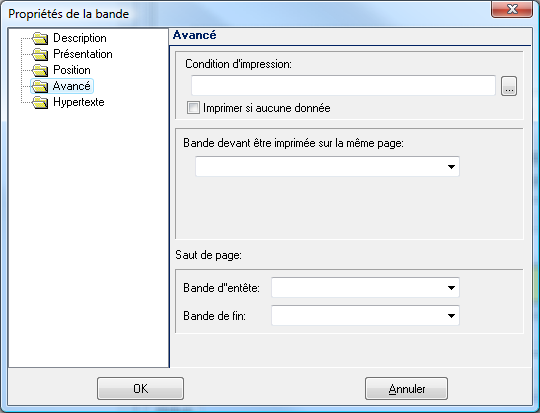
- Condition d’impression : Le bouton ... ouvre la fenêtre «Expert d’expression» qui permet de saisir les conditions d’impression de la bande.
- Imprimer si aucune donnée : Case à cocher permettant d’imprimer la bande qu’il y ait des données ou non.
- Bande devant être imprimée sur la même page : Sélectionnez, le cas échéant, la bande devant être imprimée sur la même page.
- Bande d’entête : En cas de saut de page sur la bande éditée, la bande sélectionnée sera imprimée en en-tête des pages suivantes.
- Bande de fin : En cas de saut de page sur la bande éditée, la bande sélectionnée sera imprimée en fin de page.
- Ruptures : les boutons Ascendant et Descendant permettent d’indiquer l’ordre de tri des ruptures.
Dossier Hypertexte
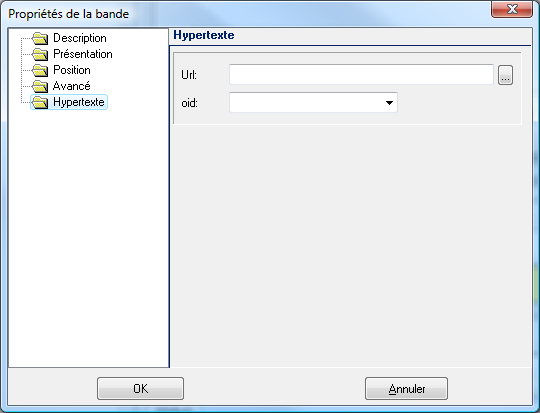
- Hypertexte : Le dossier «Hypertexte» propose d’exécuter un écran détaillé ou une requête de détail. Vous devez indiquer URL la requête correspondant au format mode «nomrequete».dfm, qui découle de celle en cours et dans OID le champ qui fait le lien.
| Whos here now: Members 0 Guests 0 Bots & Crawlers 1 |